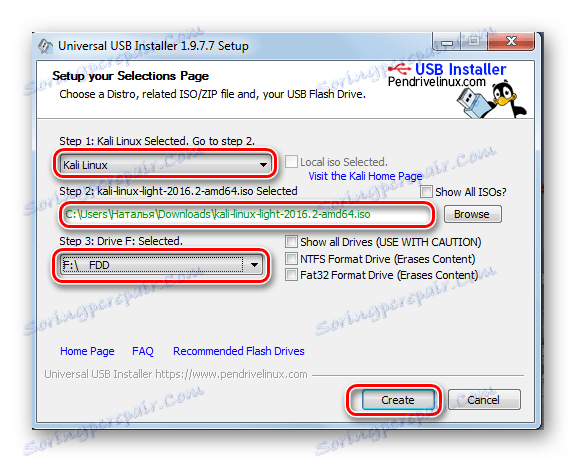تعليمات التثبيت على محرك أقراص فلاش USB من نظام التشغيل من خلال مثال كالي لينكس
وجود نظام تشغيل كامل على محرك أقراص USB أمر مريح للغاية. بعد كل شيء ، يمكنك تشغيله من محرك أقراص فلاش USB على أي جهاز كمبيوتر أو كمبيوتر محمول. باستخدام النظام قرص مضغوط مباشر على الوسائط القابلة للإزالة يمكن أن يساعد أيضًا في استعادة Windows. يسمح لك وجود نظام تشغيل على محرك أقراص فلاش بالعمل على الكمبيوتر حتى بدون محرك القرص الثابت. دعونا نحلل تثبيت نظام التشغيل على محرك أقراص فلاش USB باستخدام مثال كالي لينكس.
يتم استخدام Kali Linux بشكل شائع في الجزء الأمني وتصنف على أنها نظام تشغيل للمتسللين. يتم استخدامه للكشف عن الأخطاء والإخفاقات المختلفة في شبكات النظم الأخرى. وهو مشابه لتوزيعات لينكس الأخرى ، وهو لا يهدف فقط إلى اختبار الثغرات الأمنية في Windows ، ولكن أيضًا لحل مشكلات الحياة اليومية في Ubuntu أو Mint.
محتوى
تركيب نظام متكامل على محرك أقراص فلاش USB باستخدام مثال كالي لينكس
تتضمن تعليماتنا عدة مراحل ، بدءًا من الإعداد وحتى استخدام نظام التشغيل مباشرةً.
أما بالنسبة للتحضير ، لإنشاء محرك أقراص فلاش مع كالي لينكس تحتاج إلى محرك أقراص محمول بسعة لا تقل عن 4 جيجابايت. قبل بدء التثبيت ، يجب تهيئة محرك أقراص USB في نظام FAT32. من المستحسن أن يكون لديك محرك أقراص USB 3.0 وإلا فإن عملية التثبيت ستكون طويلة.
سيساعدك هذا في تعليماتنا لتنسيق الوسائط القابلة للإزالة. ستحتاج إلى تنفيذ جميع الإجراءات في إطار الإرشادات أدناه ، فقط بدلاً من "NTFS" يجب عليك اختيار الخيار "FAT32" في كل مكان.
الدرس: كيفية تهيئة محرك أقراص فلاش USB في NTFS
تحتاج أيضا إلى إعداد الصورة نفسها مع نظام التشغيل كالي لينكس. يمكنك تحميل الصورة من الموقع الرسمي.
كان التالي لتثبيت Kali Linux على محرك أقراص فلاش USB. هناك عدة طرق للقيام بذلك.
الطريقة 1: روفوس
تم تصميم هذا البرنامج لإنشاء مشغلات USB قابلة للتشغيل. ولكنه سيساعد على إعداد نظام تشغيل كامل على محرك أقراص فلاش ، والذي يمكن استخدامه على نظام موجود في الكمبيوتر. تفترض هذه الطريقة الإجراءات التالية:
- قم بتثبيت البرنامج روفوس . يمكنك تنزيله على الموقع الرسمي. قم بتشغيله على جهاز الكمبيوتر الخاص بك.
- في النافذة الرئيسية ، حدد مربع الاختيار لـ "إنشاء قرص قابل للتمهيد" . على يمين الزر ISO Image ، حدد المسار إلى صورة ISO الخاصة بك.
- اضغط على مفتاح "ابدأ" . عندما تظهر النوافذ المنبثقة ، انقر فوق "موافق" .
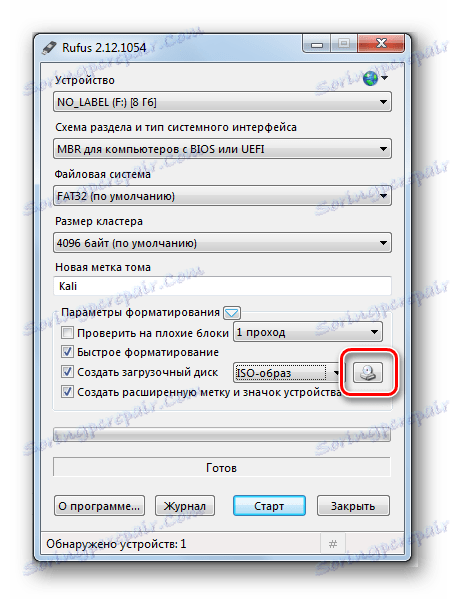
هذا كل شيء ، بعد الانتهاء من التسجيل.
اقرأ أيضا: دليل خطوة بخطوة لتثبيت Windows 7 من محرك أقراص USB محمول
الطريقة 2: Win32 القرص Imager
يسمح لك هذا البرنامج بنشر صورة لنظام التشغيل على محرك أقراص USB محمول. لاستخدامها ، قم بما يلي:
- قم بتحميل وتثبيت البرنامج Win32 القرص التصوير . قم بتشغيله على جهاز الكمبيوتر الخاص بك.
- في إطار الأداة المساعدة ، في حقل "ملف الصورة" ، حدد المسار إلى صورة كالي لينكس. إلى اليمين ، في سطر "الجهاز" ، حدد محرك الأقراص المحمول.
- ثم انقر فوق الزر "كتابة" . سيبدأ تسجيل التوزيع على محرك الأقراص المحدد. إذا كنت تستخدم USB 3.0 ، فستستغرق عملية التسجيل حوالي 5 دقائق.
- بعد التثبيت ، أنشأ البرنامج على محرك أقراص فلاش 3 أقسام.
- بقي قسم واحد غير مزروع. إعداده تحت قسم "استمرار" . تم تصميم هذا القسم لتخزين جميع التغييرات أثناء العمل مع محرك فلاش Kali Linux.
- لإنشاء قسم ، قم بتثبيت الأداة المساعدة MiniTool قسم معالج . يمكنك تنزيله على الموقع الرسمي.
بعد التنزيل والتثبيت ، قم بتشغيل البرنامج. انقر بزر الماوس الأيمن على القسم غير المخصص وانقر على "إنشاء" . تظهر رسالة Windows ، انقر فوق OK .
- في النافذة الجديدة ، عيّن البيانات كما يلي:
- في المجال "Partition Label" ضع اسم "Persiste" ؛
- في الحقل "إنشاء باسم" ، حدد النوع "أساسي" ؛
- في حقل "نظام الملفات" ، حدد "Ext3" ، هناك حاجة إلى هذا النوع من الأنظمة خصيصًا لكالي.
انقر فوق موافق .
- لحفظ التغييرات ، انقر فوق الزر "تطبيق" في القائمة الرئيسية في القائمة الرئيسية ، ثم انقر فوق "موافق" .
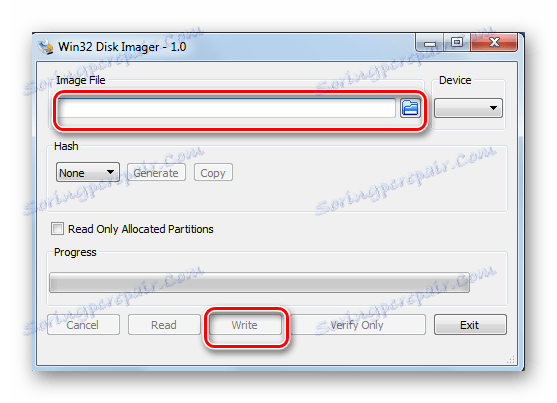
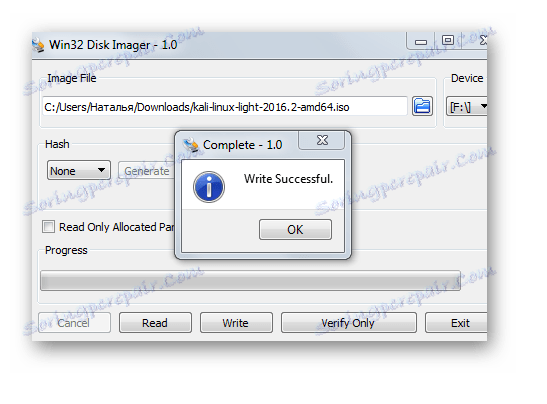

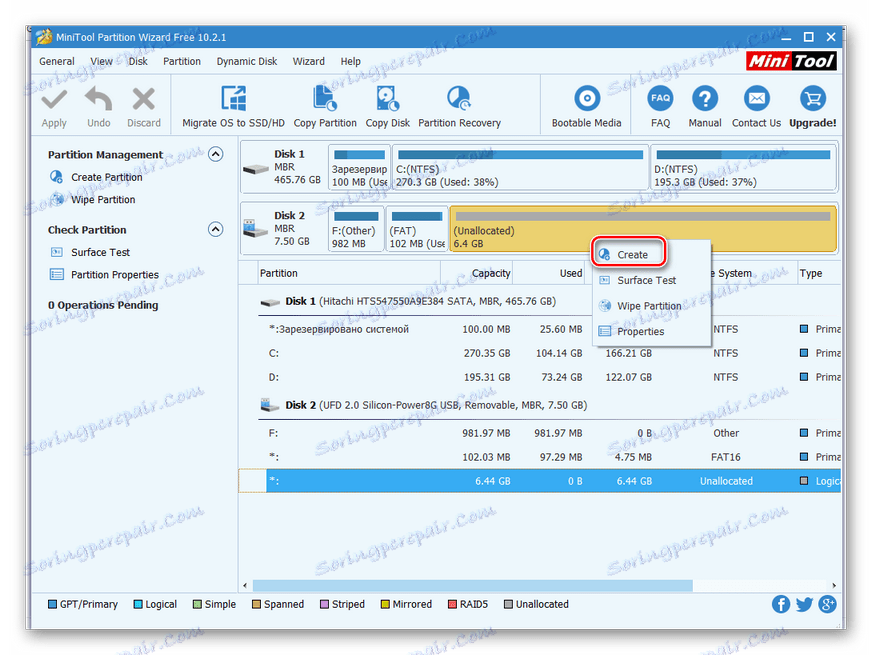
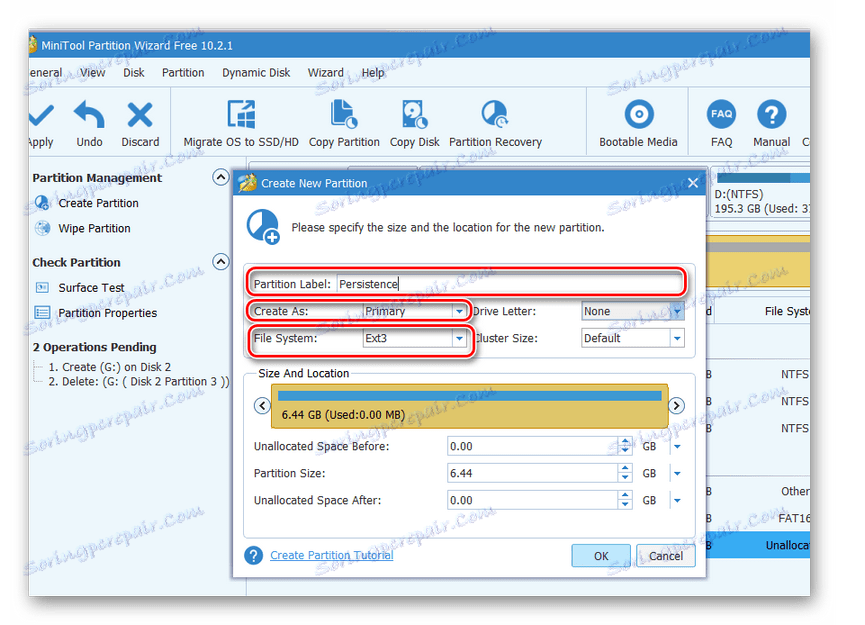
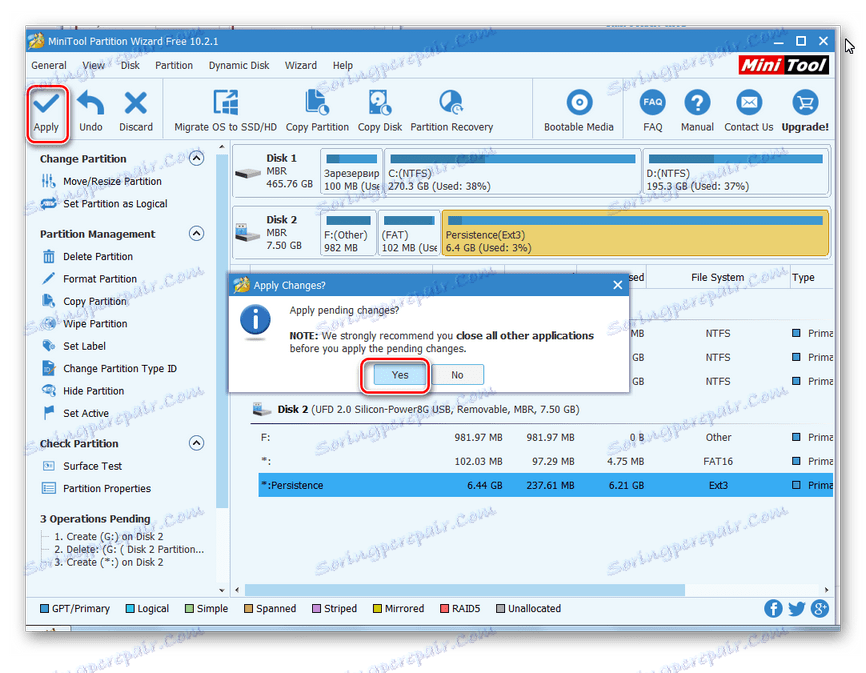
هذا كل شيء ، محرك أقراص محمول مع نظام التشغيل Cali Linux جاهز للاستخدام.
اقرأ أيضا: تحقق وتنظيف محرك فلاش USB بالكامل من الفيروسات
الطريقة الثالثة: Universal USB Installer
هذه الأداة البسيطة والمريحة ستساعد على إنشاء توزيعات لينكس وويندوز.
- قم بتثبيت البرنامج عالمي USB المثبت تحميله أفضل على الموقع الرسمي.
- افتحه. للبداية الصحيحة للبرنامج ، أكمل 4 خطوات:
- في الحقل "الخطوة 1" ، حدد نوع توزيع Linux "Kali Linux" ؛
- في الحقل "الخطوة 2" ، حدد المسار إلى صورة ISO الخاصة بك ؛
- في الحقل "الخطوة 3" ، حدد محرك الأقراص المحمول وتحقق من خانة الاختيار في حقل "التنسيق" ؛
- انقر فوق "إنشاء" زر.
![نافذة Universal USB Installer]()
في نهاية التسجيل ، سيتم تثبيت Kali Linux Live على محرك الأقراص المحمول. - انتقل إلى Windows Management Management Console على الكمبيوتر الخاص بك. للقيام بذلك ، انتقل إلى المسار التالي:
Панель управления > Администрирование > Управление компьютеромسيتم عرض محرك أقراص USB المحمول بطريقة كما هو موضح في الصورة أدناه.
- استغلت هذه الأداة المساحة الكاملة لمحرك الأقراص المحمول ولم تترك مكانًا تحت قسم "الثبات" . لذلك ، قم بتحرير مساحة تحت القسم باستخدام الأداة المساعدة MiniTool Partition. للقيام بذلك ، انقر بزر الماوس الأيمن فوق محرك الأقراص القابل للإزالة واختر "نقل / تغيير حجم" . في ذلك ، حرك شريط التمرير قليلاً إلى اليسار ، تاركًا نظام كالي إلى 3 غيغابايت.
- ثم كرر جميع الخطوات لإنشاء قسم استمرارية باستخدام معالج قسم MiniTool ، الموضح في القسم السابق.
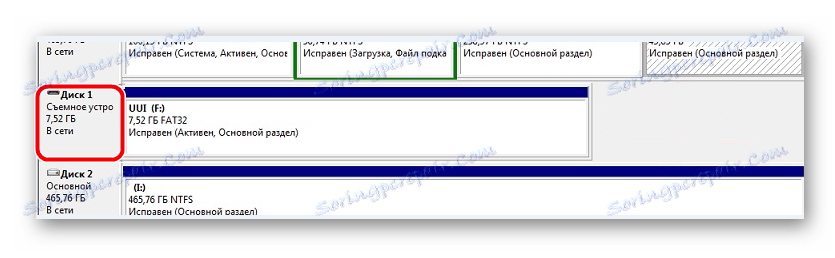
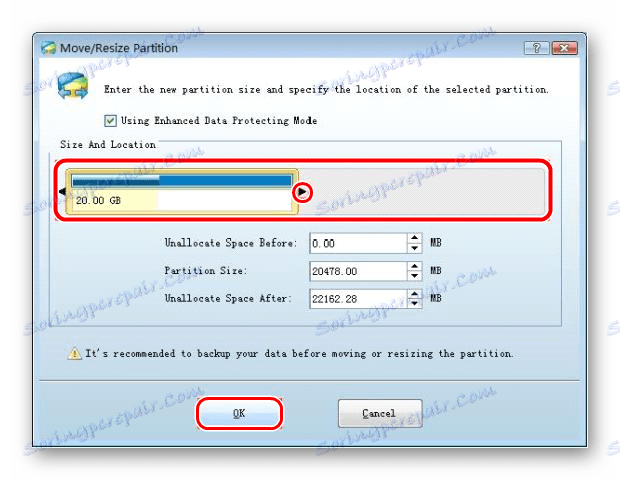
للعمل مع محرك أقراص فلاش يكفي للتمهيد منه.
مزايا استخدام نظام التشغيل على محرك أقراص فلاش كثيرة ، ولكن تذكر أن الاستخدام المكثف لمثل هذا الجهاز يؤدي إلى تعطيله بسرعة. إذا كانت لديك أية أسئلة ، فاكتبها في التعليقات ، سنقوم بالتأكيد بالإجابة ونساعدك على حل جميع المشاكل.
إذا كنت بحاجة إلى إنشاء وسيط تخزين لتثبيت Linux ، استخدم إرشاداتنا لإنشاء محرك أقراص USB قابل للتشغيل وتثبيت نظام التشغيل.
الدرس: كيفية إنشاء محرك أقراص فلاش USB قابل للتشغيل مع أوبونتو